Öffnen Sie Fach 1.
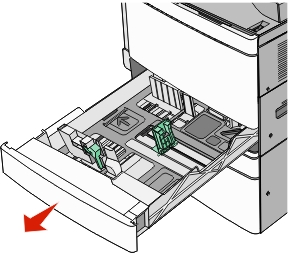
Greifen Sie das gestaute Papier auf beiden Seiten, und ziehen Sie es vorsichtig heraus.
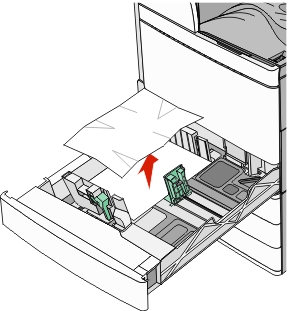
Schließen Sie Fach 1.
Berühren Sie ggf. Papier entfernt, weiter in der Bedienerkonsole des Druckers.
| Hinweis: Stellen Sie sicher, dass sämtliche Papierteile entfernt wurden, wenn Sie gestaute Blätter herausziehen. |
Öffnen Sie Fach 1.
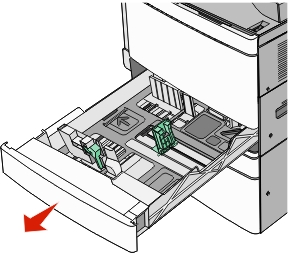
Greifen Sie das gestaute Papier auf beiden Seiten, und ziehen Sie es vorsichtig heraus.
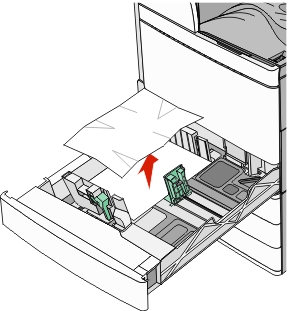
Schließen Sie Fach 1.
Berühren Sie ggf. Papier entfernt, weiter in der Bedienerkonsole des Druckers.
Prüfen Sie Klappe C, erfassen Sie das gestaute Papier und ziehen Sie es heraus.
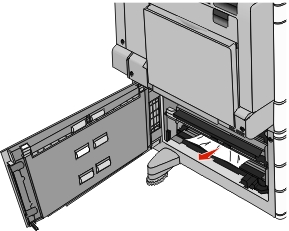
Öffnen Sie das angegebene Fach.
Greifen Sie das gestaute Papier auf beiden Seiten, und ziehen Sie es vorsichtig heraus.
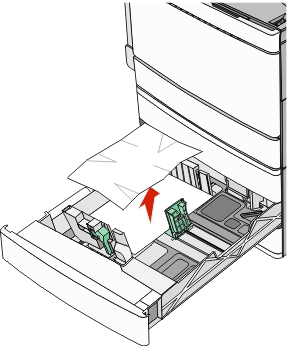
Schließen Sie das Fach.
Berühren Sie ggf. Papier entfernt, weiter in der Bedienerkonsole des Druckers.
Ziehen Sie das Fach bis zum Anschlag heraus.
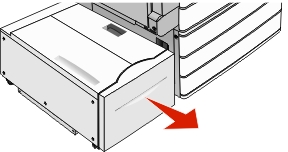
| Warnung - Mögliche Schäden: Ziehen Sie das Fach nicht zu kraftvoll heraus. Dies kann dazu führen, dass Sie Ihre Knie verletzen. |
Greifen Sie das gestaute Papier auf beiden Seiten, und ziehen Sie es vorsichtig heraus.
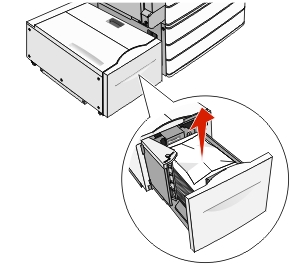
Führen Sie das Fach ein, bis es anstößt.
Berühren Sie ggf. Papier entfernt, weiter in der Bedienerkonsole des Druckers.
Schieben Sie das Fach vorsichtig nach links, bis es anstößt.
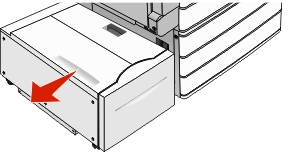
Greifen Sie das gestaute Papier auf beiden Seiten, und ziehen Sie es vorsichtig heraus.
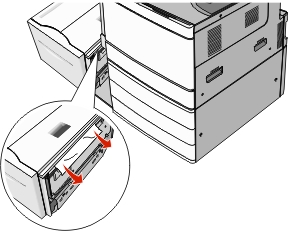
Schieben Sie das Fach vorsichtig zurück in die richtige Position.
Berühren Sie ggf. Papier entfernt, weiter in der Bedienerkonsole des Druckers.
Schieben Sie das Fach vorsichtig nach links, bis es anstößt.
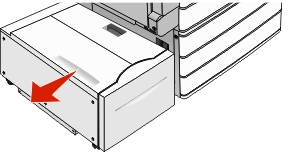
Öffnen Sie die obere Abdeckung.
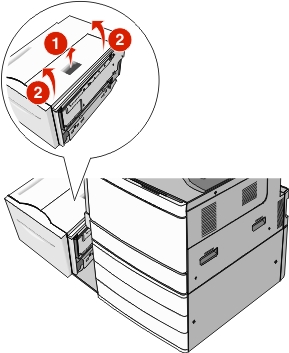
Greifen Sie das gestaute Papier auf beiden Seiten, und ziehen Sie es vorsichtig heraus.
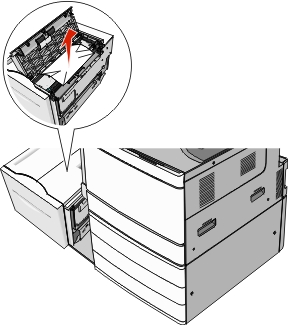
Schließen Sie die obere Abdeckung.
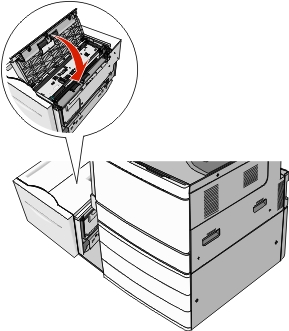
Schieben Sie das Fach vorsichtig zurück in die richtige Position.
Berühren Sie ggf. Papier entfernt, weiter in der Bedienerkonsole des Druckers.